编写和执行测试用例
编写和执行测试用例
在本章中,我们将学习如何编写和执行测试用例。我们将在本章中涵盖以下领域 –
- 项目设置
- 导入库
- 以表格格式编写测试用例
- 使用标签执行测试用例
- 将资源文件用于测试用例
项目设置
运行命令ride.py 以启动RIDE IDE。
命令
骑车.py
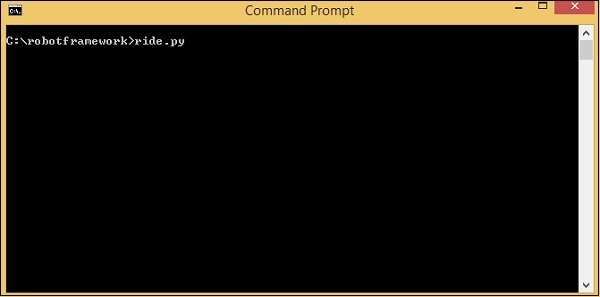
单击文件 -> 新建项目,如下所示 –
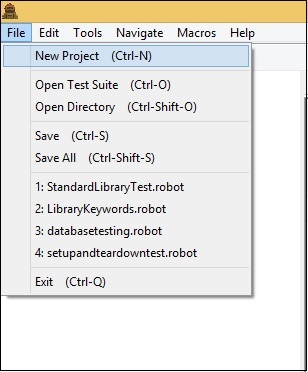
单击“新建项目”后,屏幕将如下所示 –
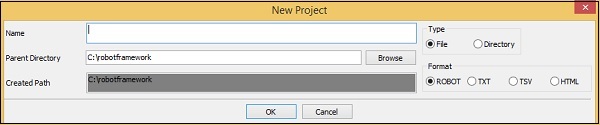
新建项目将类型显示为文件或目录。默认情况下,选择文件。我们将单击目录以创建测试套件,该目录中可以有许多测试套件。每个套件都有测试用例。
我们现在将使用 ROBOT 格式。
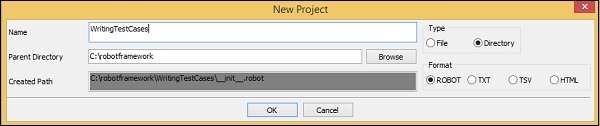
Parent-Directory 是将创建WritingTestCases目录的路径。单击确定保存测试套件目录。
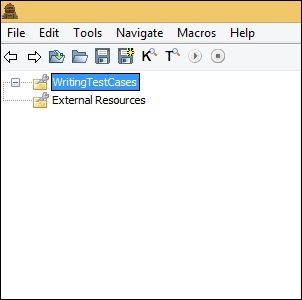
右键单击创建的目录,然后单击New Suite。您还可以在其中创建带有测试套件的子目录。
现在,我们将从创建测试套件开始,如下所示 –
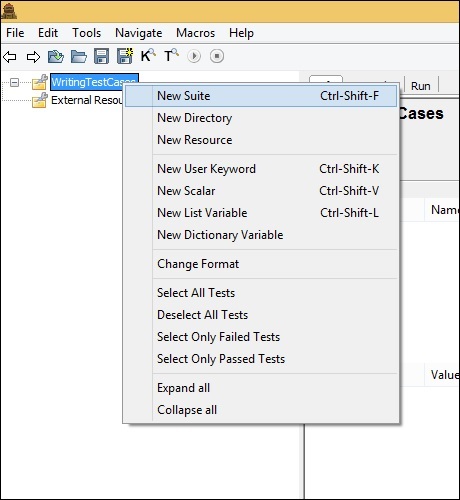
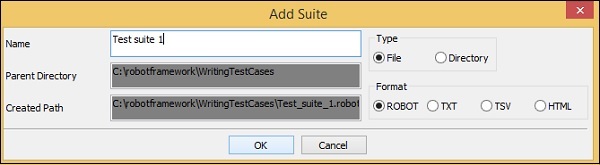
单击确定以保存测试套件。
现在您可以将测试用例添加到套件中。右键单击创建的测试套件,如下所示 –
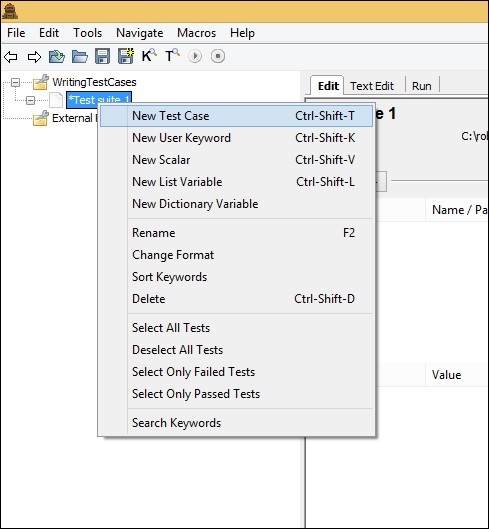
单击新建测试用例。它将显示添加测试用例名称的屏幕,如下所示 –

单击“确定”保存测试用例。我们已经准备好项目设置。
导入库
Robot Framework 有自己的内置库,不需要导入。但是我们需要与浏览器、数据库等进行交互。要进行交互,我们需要导入库。
机器人框架支持的外部库列表在机器人框架官方网站上列出,如下所示 –
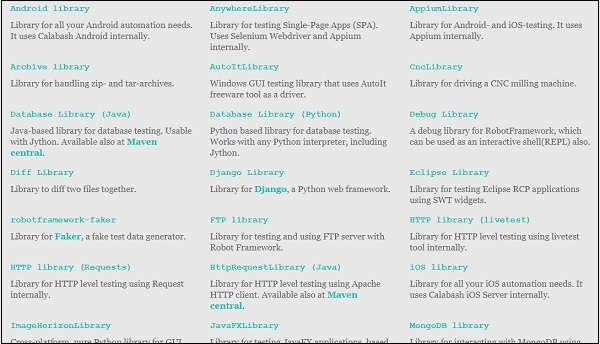
为了使用浏览器和 Web 应用程序,我们将导入 Selenium 库。安装在使用 Selenium 库使用浏览器一章中讨论。
要导入库,我们需要单击主项目。在右侧,设置将显示添加导入选项,如下所示 –
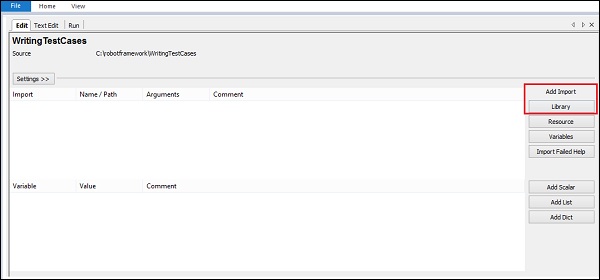
单击库并输入库的名称,如下所示 –
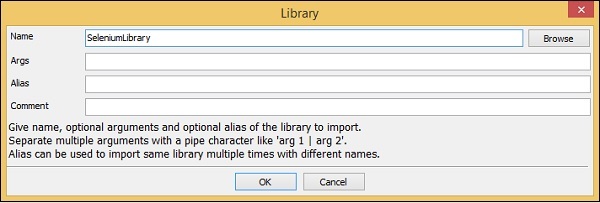
单击确定以保存库。
设置将显示在设置中,如下所示 –
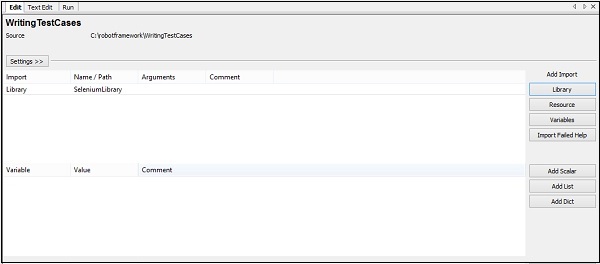
我们需要重复相同的步骤并为创建的测试套件添加库。单击创建的测试套件并导入库,如下所示 –
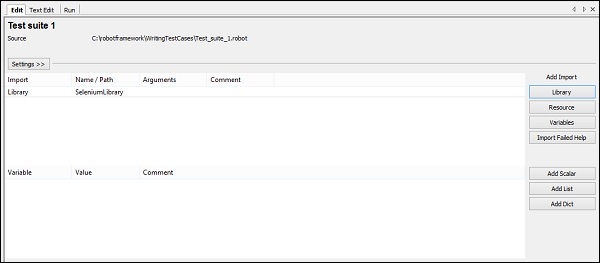
当您单击左侧的测试用例时,它将显示表格格式,您可以在其中输入关键字。现在,您可以使用内置关键字和 selenium 库中可用的关键字。
以表格格式编写测试用例
这是一个简单的测试用例,它在 chrome 浏览器中打开 URL。
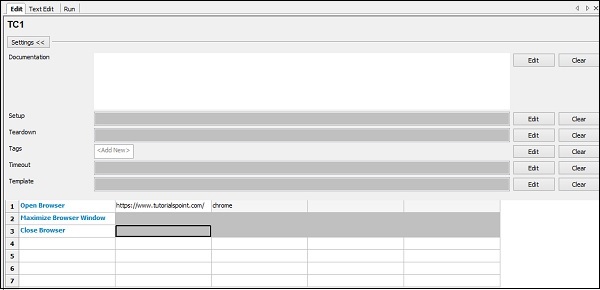
以下显示了测试用例的详细信息 –
*** Settings *** Library SeleniumLibrary *** Test Cases *** TC1 Open Browser https://www.tutorialspoint.com/ chrome Maximize Browser Window Close Browser
我们将在同一个项目中再添加一个测试用例:TC2。
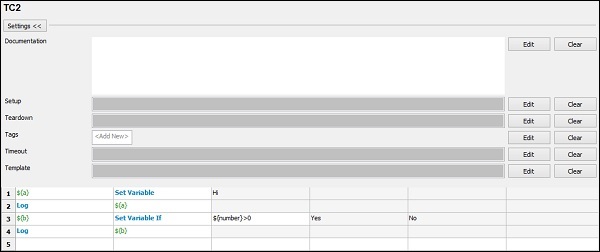
*** Settings ***
Library SeleniumLibrary
*** Variables ***
${number} 100
*** Test Cases ***
TC1
Open Browser https://www.tutorialspoint.com/ chrome
Maximize Browser Window
Close Browser
TC2
${a} Set Variable Hi
Log ${a}
${b} Set Variable If ${number}>0 Yes No
Log ${b}
我们可以在创建的测试套件下添加多个测试用例。单击运行以执行测试用例。执行将根据添加的测试用例的数量进行 –
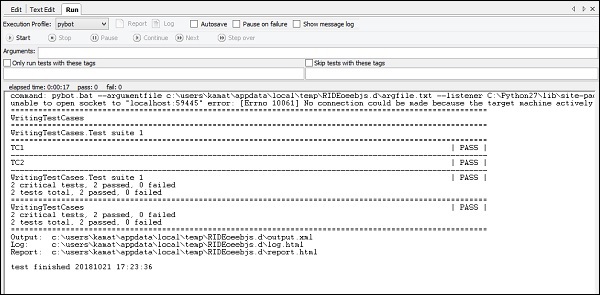
使用标签执行测试用例
如果您只想运行测试用例 TC2,您可以标记相同的。单击测试用例并单击跨标签编辑,如下所示 –
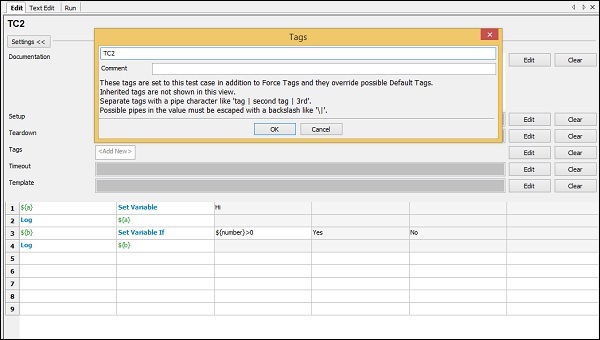
单击确定以保存标记。在运行中添加标签名称,如下所示 –
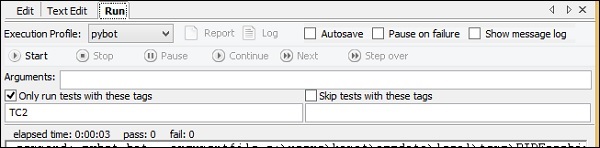
我们选择了选项 ->仅使用这些标签运行测试并在其中添加了标签名称。现在,它将只运行那些具有标签名称的测试用例。您可以指定任何名称并根据标签名称对测试用例进行分组并运行相同的测试用例。您还可以使用 tag 跳过测试用例。
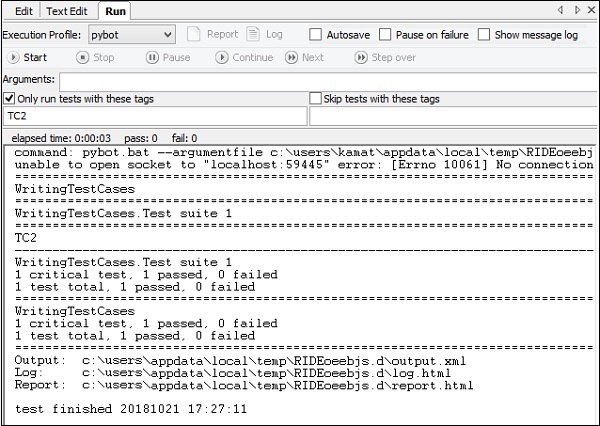
现在我们在执行时只能看到 TC2 正在运行。
将资源文件用于测试用例
机器人框架具有资源选项,您可以在其中导入要与测试用例一起使用的机器人文件。
我们创建的测试用例 TC1 使用以下关键字 –
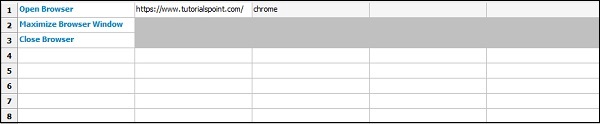
我们使用了像这样的关键字 –
- 打开浏览器
- 最大化浏览器窗口
- 关闭浏览器
我们将为上述测试用例使用用户定义的关键字。用户定义的关键字将在用作资源的机器人文件中可用。
我们将在同一目录中创建一个文件并按如下方式编写我们的关键字 –
请注意关键字的详细信息,即如何创建用户定义的关键字在Robot Framework – 使用关键字一章中进行了解释。
我们创建了一个名为Test Browser的用户定义关键字,如 browseropen.robot 文件所示 –
*** Settings ***
Library SeleniumLibrary
*** Variables ***
${url} https://www.tutorialspoint.com/
${browser} chrome
*** Keywords ***
Test Browser
Open Browser ${url} ${browser}
Maximize Browser Window
该文件包含各种选项,例如设置、变量和关键字。请注意,我们不能在要用作资源的文件中编写测试用例。我们将上传上述文件作为测试套件的资源,如下所示。
选择测试套件。在左侧,单击资源选项,如下所示 –
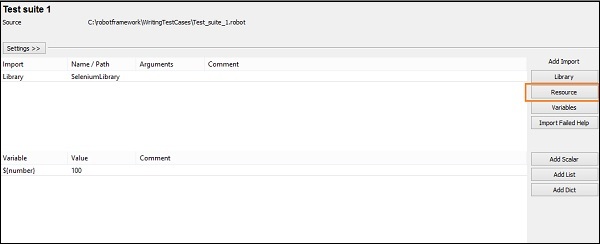
单击资源,它会询问导入机器人文件的路径 –
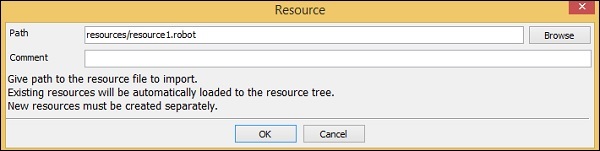
如上所示提及文件的存储路径,然后单击“确定”添加资源。它将显示如下 –
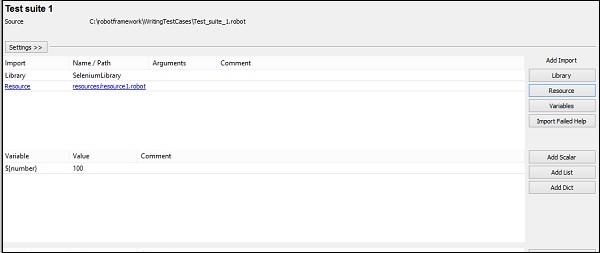
现在,我们将更改具有关键字的测试用例 TC1,如下所示 –
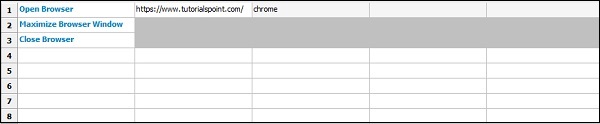
我们将从资源文件中将用户定义的关键字添加到 TC1,即 Test Browser 关键字 –

上传的资源文件如下图所示 –
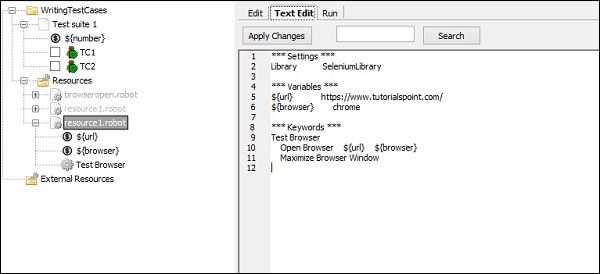
用户定义的关键字用于测试用例 TC1。
我们现在将执行测试用例 –
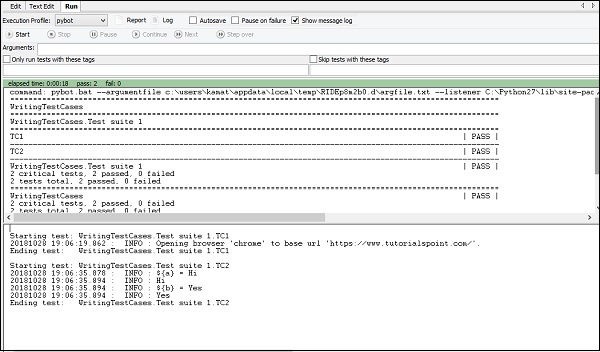
我们已经通过了两个测试用例。现在让我们查看报告和日志详细信息。
报告
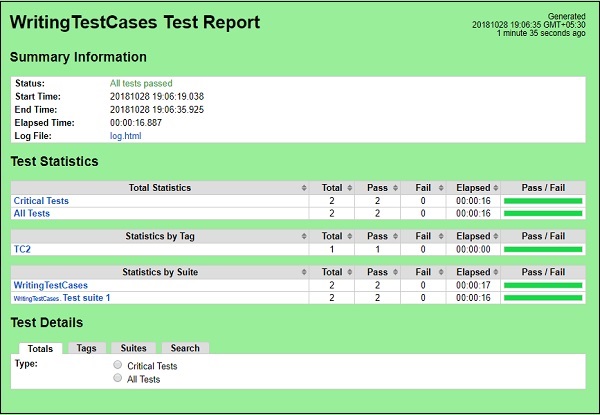
日志
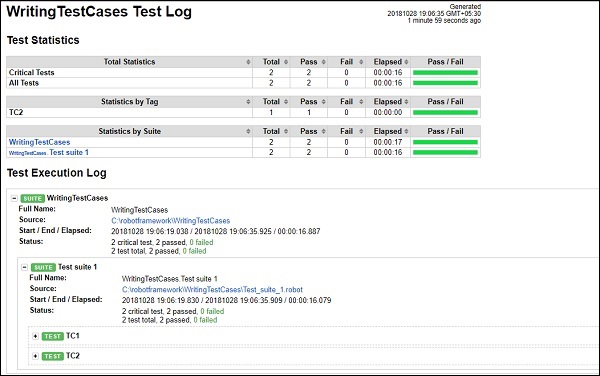
结论
本章详细介绍了如何编写测试用例、执行它、如何标记测试用例、使用资源等。
